Spotifyは、世界最大のストリーミング音楽配信サービスであり、音楽を無料で楽しめることで多くの人々に愛用されています。Spotifyには、無料アカウントとプレミアムのアカウントがあり、無料アカウントでは音楽をオンラインで無制限に聴けますが、広告があります。プレミアムの場合は広告がなく、それに曲をダウンロードできます。一概して言えば、Spotifyは便利でお得な定額制音楽配信サービスです。
オンラインでSpotifyを聴くのも悪くないことですが、オフラインで曲を再生したい方もいるのではないかと思います。プレミアムのユーザーに曲をダウンロードできますが、ダウンロードした曲はSpotifyアプリでしか聴くことができなく、解約するとダウンロード済みの曲も聴けなくなります。では、もはや無制限にSpotifyの曲をオフラインで再生する方法はないでしょうか?ご心配なく!ここで、Spotifyをオフラインで再生する方法について紹介します。

一、「Tunelf Spotify音楽変換」を使用し、曲をMP3にダウンロードする方法
Spotifyのプレミアムでダウンロードした曲はSpotifyのアプリがないとオフライン再生できないのは、それらの曲にDRM保護がかかっているからです。Spotifyのアプリなしでもダウンロードした曲をオフラインで再生したり、プレミアムを解約した後でも曲をオフラインで楽しんだりしたい場合は、曲をダウンロードしてDRM保護を解除し、そしてそれらの曲をMP3などの他の形式に変換する必要があります。この時には専用のダウンロードや変換ソフトが不可欠になります。
ここで、「Tunelf Spotify音楽変換」というプロの音楽ダウンロード及び変換ソフトをお勧めします。「Tunelf Spotify音楽変換」では、簡単な4つのステップでSpotifyの曲をダウンロードし、DRMを解除することができます。プレミアムにもフリーにも、Tunelfを利用し、Spotifyの曲をダウンロードすることができます。ダウンロード後、曲がMP3形式でローカルに保存されますから、いつでもSpotifyのアプリなしでも曲をオフラインで再生できます。

「Tunelf Spotify音楽変換」の特徴
- Spotifyの曲、プレイリスト、アルバムをフリーアカウントでダウンロード
- Spotifyの曲をMP3、MAV、FLACまたは他のオーディオ形式に変換
- Spotifyの音楽トラックの元の音質とID3タグを保持
- Spotifyの音楽からDRM保護と広告を5倍の速度で削除
では、以下のステップに従い、「Tunelf Spotify音楽変換」でSpotifyの曲をダウンロードしてください。Windows版で操作していますが、Mac版もほぼ同じ手順です。
ステップ1「Tunelf Spotify音楽変換」をダウンロードし、インストールする
上記の「ダウンロード」ボタンをクリックし、「Tunelf Spotify音楽変換」をダウンロードします。そして、指示に従い、ソフトをインストールします。
ステップ2「Tunelf Spotify音楽変換」を起動し、曲をダウンロードリストに追加する
「Tunelf Spotify音楽変換」を起動すると、Spotifyアプリも自動的に起動します。(Spotifyアプリが必要ですから、事前にSpotifyのアプリケーションをインストールしたことを確認してください。)そして、Spotifyアプリでダウンロードしたい曲やプレイリストの所の「…」をクリックし、「シェア」を選択して「リンクをコピー」をクリックします。次に、コピーしたリンクを「Tunelf Spotify音楽変換」の検索バーに貼り付け、「+」をクリックすればいいです。または、Spotifyから曲をドラッグし、直接にTunelfにドロップしても曲を追加できます。
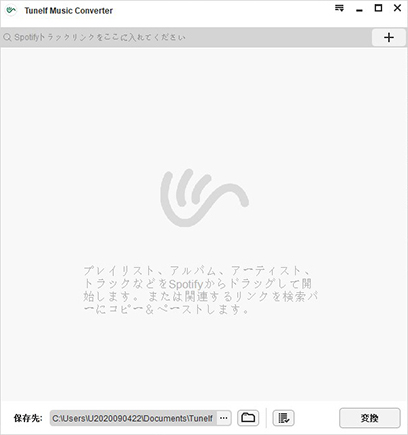
ステップ3 出力形式やパラメーターを設定する
「Tunelf Spotify音楽変換」で右上の3つの水平線のような検索バーに移動し、「環境設定」を選択します。そして、ポップアップウィンドウで「変換」をクリックすると、そこに出力形式、チャンネル、ビットレート、サンプルレートなどの設定があります。出力形式では、MP3に設定することをお勧めします。
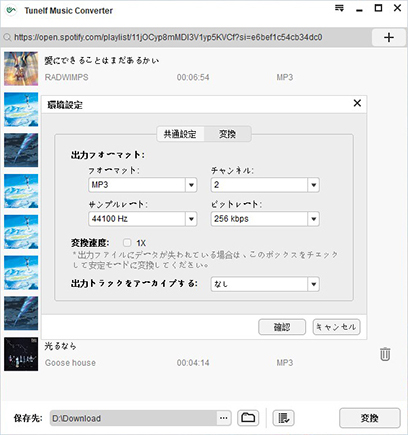
ステップ4 出力フォルダーを設定し、曲のダウンロードを開始する
「Tunelf Spotify音楽変換」の左下で曲の出力フォルダーを設定し、右下の「変換」ボタンをクリックすると、ダウンロードが自動的に行われます。ダウンロードが完了後、「歴史」ボタンをクリックすると、ダウンロードした曲が見えます。
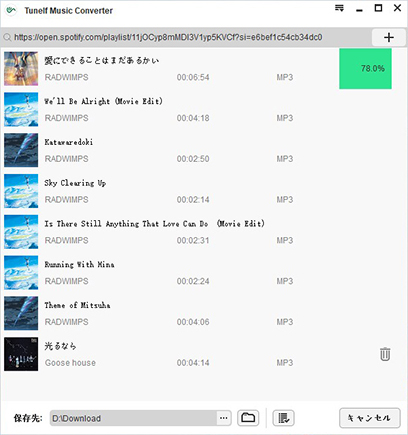
「Tunelf Spotify音楽変換」の特徴
(1)Spotify音楽のDRM保護を解除し、曲をMP3にダウンロード
(2)録音方式より5倍速で曲をダウンロード
(3)曲のID3タグを保持
(4)無料でダウンロードと試用
(5)ダウンロード後、どこでもSpotifyをオフライン再生
注:「Tunelf Spotify音楽変換」には、無料バージョンと有料バージョンがありますが、両方とも機能は完全に同じです。ただし、無料バージョンでは曲の最初の1分だけをダウンロードできます。無料バージョンを試用し、満足していうならば、有料バージョンを購入することができます。
二、「Audacity」を使用し、録音方式でSpotifyの曲をダウンロードする方法
上記に言いましたが、Spotifyの曲を無制限にオフラインで再生するためには、曲のDRM保護を解除する必要があります。「Tunelf Spotify音楽変換」で直接に暗号化解除技術でDRM保護を解除する他、録音という手もあります。録音では曲のDRM保護を解除できませんが、迂回して直接に再生中の音声を記録して保存することができます。ここで、「Audacity」というプロの無料録音ソフトを紹介します。以下の3つのステップに従い、Spotifyの曲を録音方式でダウンロードしてください。
ステップ1.上にある赤の「録音」ボタンをクリックし、Spotifyアプリを起動します。そして、Spotifyの曲を再生して、録音を開始します。

ステップ2.Spotify音楽の再生が完了後、「一時停止」ボタンをクリックし、録音を停止します。
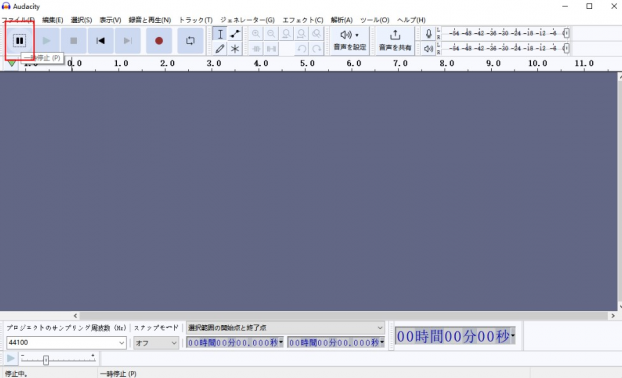
ステップ3.左上の「ファイル」をクリックし、「書き出し」>「MP3として書き出す」を選択すると、録音が完了です。
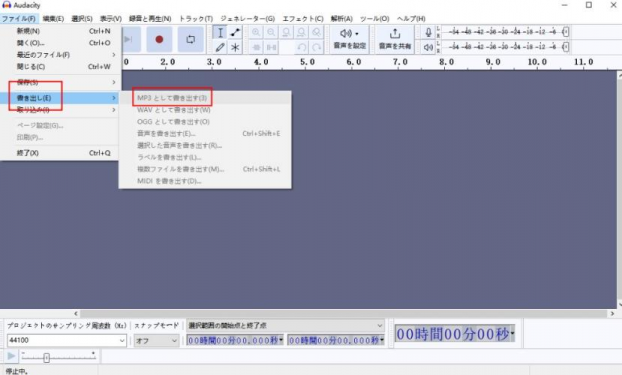
「Audacity」ではSpotifyの曲を録音形式でダウンロードできますが、録音形式では曲のID3タグが保持できず、音質もだいぶ下がります。それに、「Audacity」のインターフェイスが初心者に難しく、録音には多くの時間がかかります。より良い音質、より直感的なインターフェイス、ID3タグの保持、より速いダウンロード速度を希望する場合、「Tunelf Spotify音楽変換」を使用してください。
三、「Tunelf Spotify音楽変換」でダウンロードした曲をiPhoneに転送する手順
(1)まずは、iPhoneをコンピューターと接続状態にします。
(2)iTunesを起動した後で、ここのスマホのようなアイコンをクリックし、「概要」を選択します。
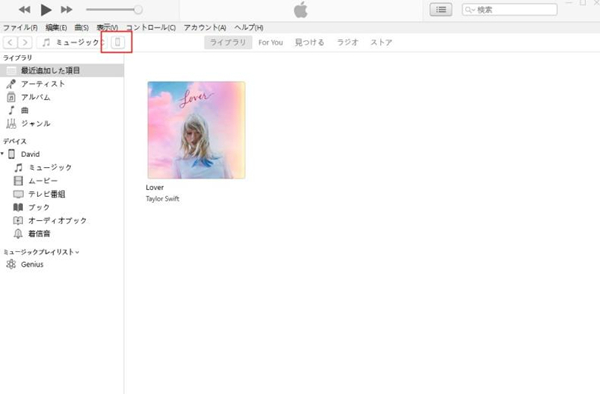
(3)画面をスクロールし、「音楽とビデオを手動で管理」をオンにします。
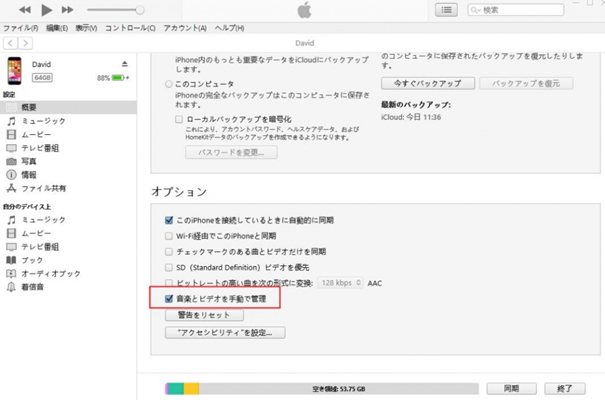
(4)左上のメニューバーで「ファイル」をクリックし、「ファイルをライブラリに追加」を選択します。そして、前にダウンロードした曲を選択し、iTunesに追加します。
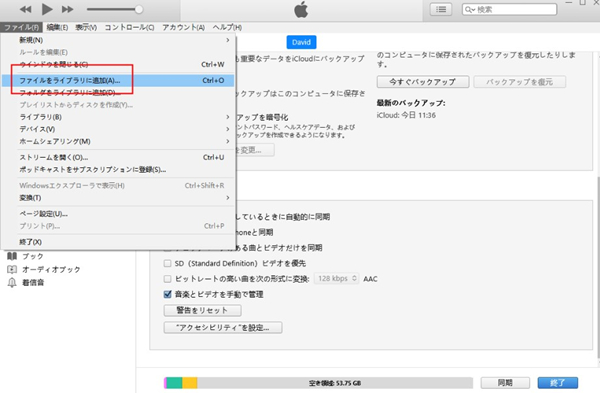
(5)「最近追加した項目」で追加した曲が見えます。
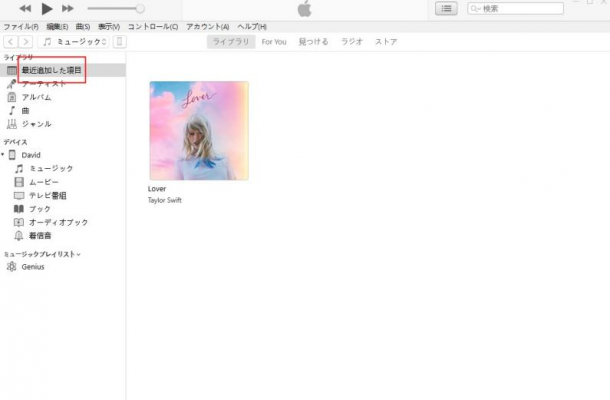
(6)曲を直接にドラッグし、ここの「ミュージック」の所にドロップすると、もはや追加した曲はiPhoneに転送済みです。
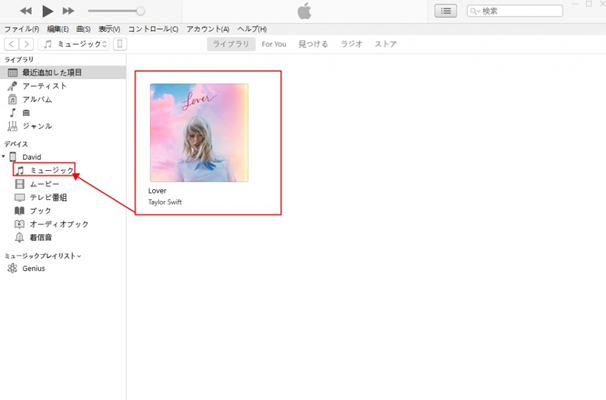
(7)iPhone側で「設定」>「ミュージック」をタップします。「ダウンロード済み」の所に転送した曲があります。
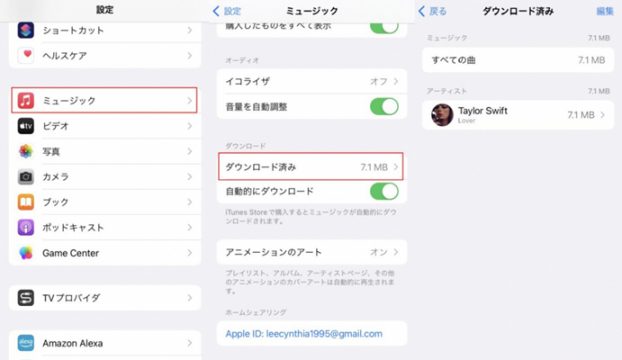
四、「Tunelf Spotify音楽変換」でダウンロードした曲をAndroidに転送する手順
ステップ 1. USBケーブルを介してAndroidフォンをコンピューターに接続します。
ステップ 2. Androidデバイスに新しいフォルダーを作成し、ダウンロードしたSpotify音楽のファイルを見つけます。
ステップ 3. ダウンロードしたSpotify音楽ファイルをコピーして、Androidデバイスのフォルダーに貼り付けます。
まとめ
Spotifyの曲をオフラインで無制限に再生するには、DRM解除と録音という2つの方法があります。音質とダウンロード速度に気になる場合は、「Tunelf Spotify音楽変換」を使用し、DRM解除の方法を選択してください。
製品を取得:
製品を取得:




